Merancang Artefak Metadata untuk Aplikasi Host CICS atau IMS
Panduan ini menunjukkan cara mendesain artefak metadata untuk aplikasi host CICS atau IMS. Anda kemudian dapat menyimpan artefak metadata ini sebagai file HOST Integration Server Definition XML (HIDX) untuk digunakan dengan konektor berbasis penyedia layanan bawaan CICS dan IMS di Azure Logic Apps.
Prasyarat
Unduh dan instal Visual Studio. Setelah penginstalan, pastikan Anda juga menginstal beban kerja bernama Pengembangan desktop dengan C++ di Visual Studio. Jika tidak, Anda mendapatkan pengecualian kesalahan dari 0x800A007C HRESULT.
Unduh dan instal Designer HIS untuk Azure Logic Apps. Satu-satunya prasyarat adalah Microsoft .NET Framework 4.8.
Aktifkan dukungan Visual Studio untuk prosesor File Datar di Azure Logic Apps. Untuk tugas ini, ikuti langkah-langkah berikut:
Buka Visual Studio. Pada toolbar, buka menu Alat , dan pilih Opsi.
Dari daftar Opsi , perluas Server Integrasi Host, dan pilih File Host.
Pada tab Lingkungan Host , pilih Sertakan dukungan untuk Prosesor File Datar dan Logic Apps.
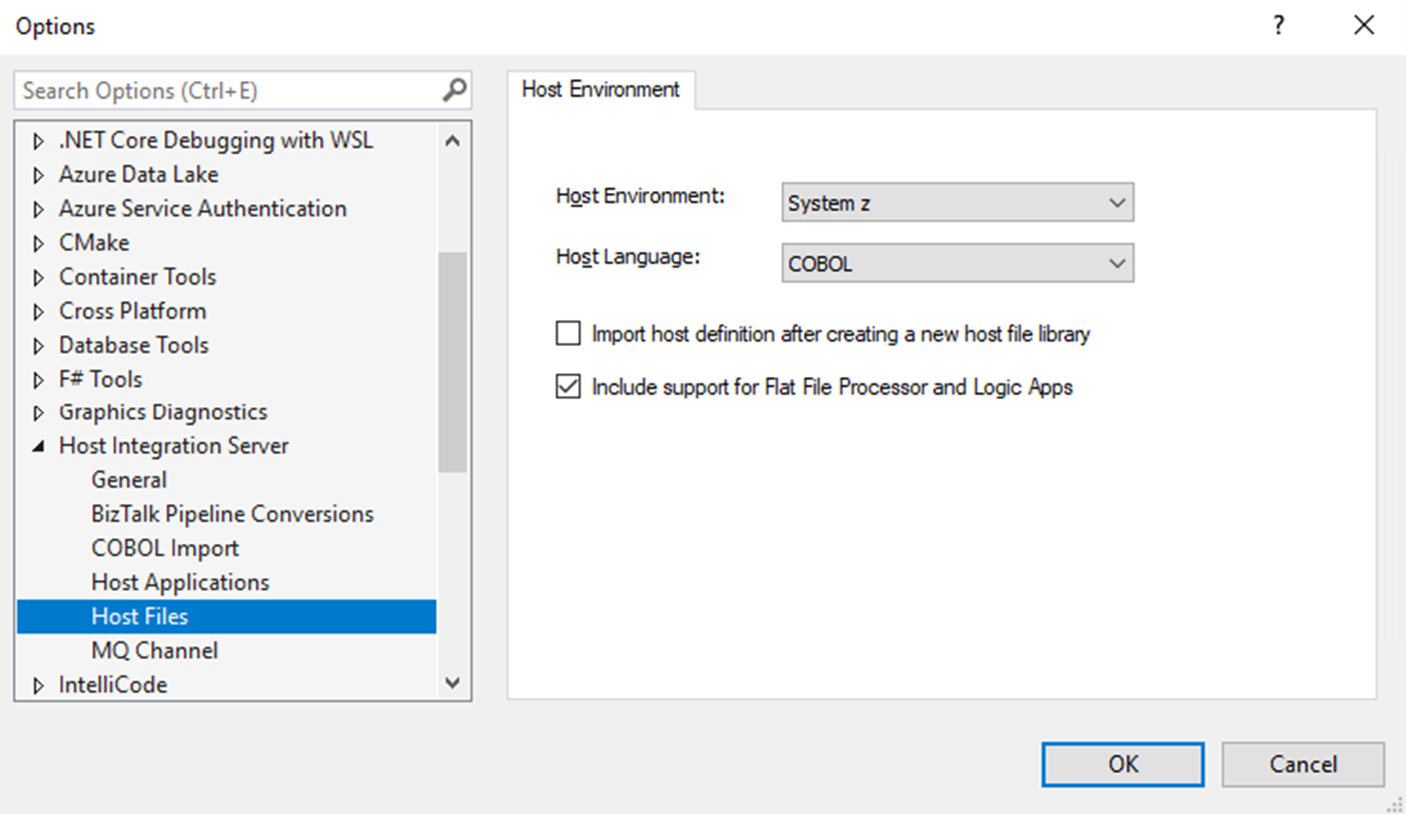
Membuat proyek aplikasi host
Di Visual Studio, Anda dapat menggunakan templat proyek Aplikasi Host untuk membuat artefak metadata. Anda kemudian dapat menggunakan artefak ini dengan konektor berbasis penyedia layanan bawaan CICS dan IMS dalam alur kerja Standar untuk Azure Logic Apps. Untuk membuat proyek aplikasi host baru, ikuti langkah-langkah berikut:
Di Visual Studio, dari menu File, pilihProyek Baru>.
Dari daftar templat proyek, pilih Aplikasi> HostBerikutnya.
Dalam kotak Konfigurasikan proyek baru Anda , ubah detail yang Anda inginkan, dan pilih Buat.
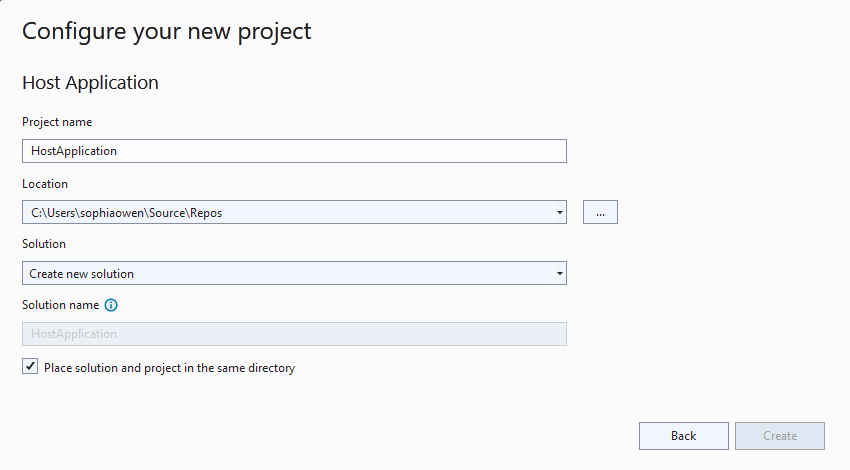
Menambahkan definisi klien .NET
Untuk mendukung konektor CICS dan IMS di Azure Logic Apps, Anda perlu menambahkan definisi klien .NET.
Di Penjelajah Solusi, buka menu pintasan proyek aplikasi host baru, dan pilih Tambahkan>Definisi Klien .NET.
Saat kotak Tambahkan Item Baru muncul, di properti Nama , berikan nama untuk definisi klien .NET, dan pilih Tambahkan.
Langkah-langkah ini berlanjut dengan nama contoh NetClnt1.
Setelah wizard Definisi Klien .NET diluncurkan, dalam kotak Pustaka , berikan nama untuk antarmuka yang digunakan untuk mengidentifikasi pustaka klien .NET yang ingin Anda buat.
Contoh ini berlanjut dengan nama antarmuka IInterface1:
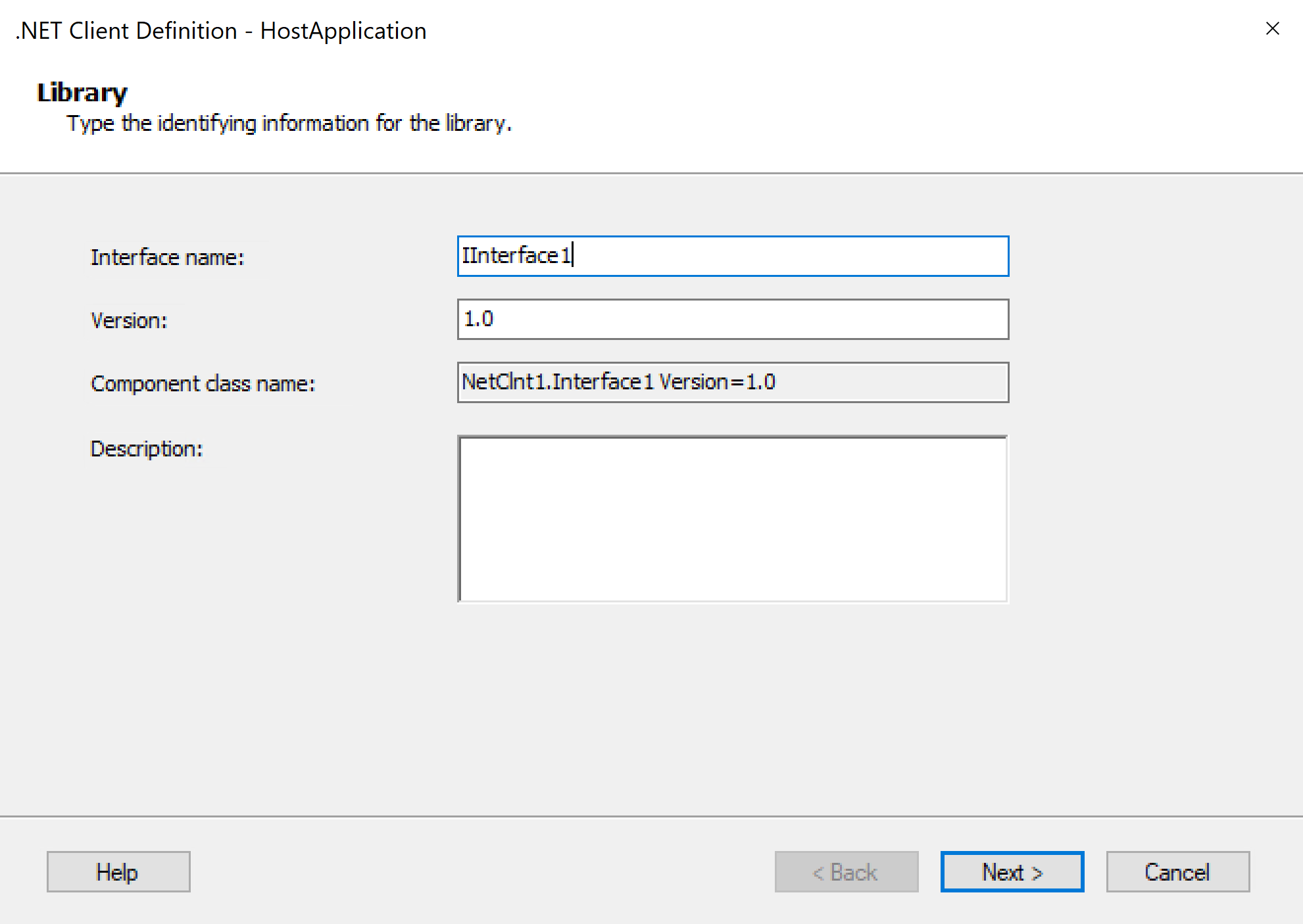
Setelah selesai, pilih Berikutnya.
Dalam kotak Lingkungan Jarak Jauh , identifikasi mainframe jarak jauh atau lingkungan midrange dan model pemrograman untuk digunakan dengan memberikan informasi berikut:
Parameter Nilai atau tindakan Vendor Microsoft Protokol Pilih protokol jaringan yang sesuai untuk mengakses mainframe atau sistem midrange:
- TCP
- HTTP
- LU 6.2 (Tidak didukung untuk konektor Azure Logic Apps)Lingkungan Target Pilih sistem target:
- CICS
- IMS
- Sistem i
- Sistem Z
- Panggilan Program Terdistribusi Sistem iModel Pemrograman Pilih model pemrograman. Bahasa Host Pilih bahasa yang digunakan: COBOL atau RPG Izinkan 32K masuk/keluar Pilih opsi ini untuk menggunakan 32K lengkap area data COMMAREA saat Anda menggunakan model LINK. Jika sudah selesai, pilih Buat.
Setelah Anda selesai dengan wizard, tampilan desain utama muncul bagi Anda untuk membuat atau mengimpor artefak metadata secara manual. Untuk tugas ini, lanjutkan ke bagian berikutnya.
Mendesain artefak metadata
Bagian ini menunjukkan cara membuat artefak metadata secara manual. Untuk mengimpor definisi host, lihat Mengimpor Definisi Host.
Tabel berikut mencantumkan komponen tampilan desain utama:
| Komponen | Deskripsi |
|---|---|
| Simpul komponen | Akar artefak metadata. Menyimpan informasi tentang pustaka klien dan lingkungan jarak jauh. |
| Simpul antarmuka | Mengelompokkan semua metode dalam komponen. |
| Folder Tabel Data | Mengelompokkan tabel data dalam rakitan. |
| Folder struktur | Mengelompokkan variabel dengan atribut bersama. |
| Folder unions | Mewakili persatuan COBOL yang setara. |
Menambahkan metode
Untuk artefak metadata, Anda dapat menambahkan metode untuk mengekspos logika bisnis program mainframe ke alur kerja di Azure Logic Apps.
Dalam tampilan desain utama, buka menu pintasan antarmuka baru, dan pilih Tambahkan Metode.
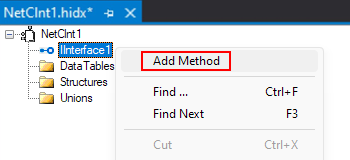
Buka menu pintasan metode, dan pilih Properti. Berikan nilai untuk properti metode berdasarkan artikel Properti Metode.
Menambahkan parameter atau mengembalikan nilai
Setelah menambahkan metode, Anda dapat menentukan parameter dan nilai pengembalian untuk meneruskan dan menerima data antara program mainframe dan alur kerja di Azure Logic Apps.
Dalam tampilan desain utama, buka menu pintasan metode baru, dan pilih Tambahkan Parameter.
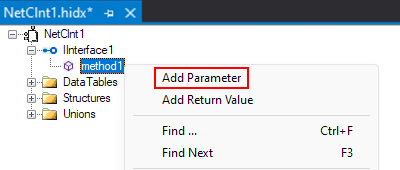
Buka menu pintasan parameter, dan pilih Properti. Berikan nilai untuk properti parameter berdasarkan tabel berikut:
Properti Deskripsi atau nilai Adalah Array Jika true, Anda harus mengatur dimensi array, yang mendukung array dengan hingga 7 dimensi dan 16.777.215 elemen. Anda juga harus memasukkan nilai untuk properti array Terjadi Hitungan Masuk dan Terjadi Tergantung Pada. Jenis Data Jenis data .NET parameter Nama Nama parameter Arah Parameter Arah parameter metode: Masuk, Masuk/Keluar, atau Keluar Penanganan Kesalahan Memicu kesalahan, membulatkan, atau memotong. Jenis Data Host Jenis data COBOL atau RPG parameter Presisi Presisi data parameter Pengisi Berikutnya Untuk parameter di mana panjangnya kurang dari maksimum yang ditentukan, Anda harus menentukan ukuran pengisi. 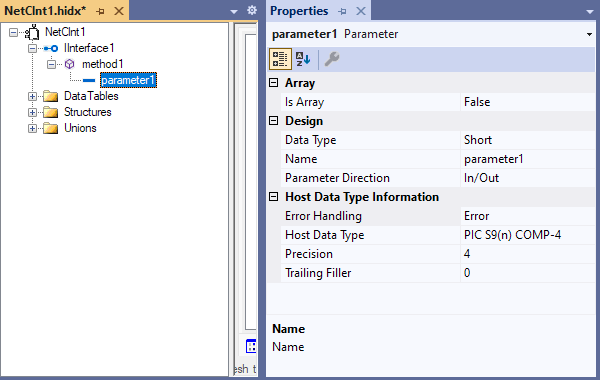
Buka menu pintasan metode baru, dan pilih Tambahkan Nilai Yang Dikembalikan.
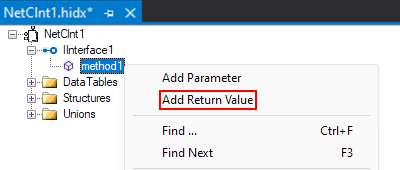
Buka menu pintasan nilai yang dikembalikan, dan pilih Properti. Berikan nilai untuk properti nilai yang dikembalikan berdasarkan tabel berikut ini:
Properti Deskripsi atau nilai Adalah Array Jika true, Anda harus mengatur dimensi array, yang mendukung array dengan hingga 7 dimensi dan 16.777.215 elemen. Anda juga harus memasukkan nilai untuk properti array Terjadi Hitungan Masuk dan Terjadi Tergantung Pada. Jenis Hasil Jenis data .NET nilai yang dikembalikan Nilai Yang Dikembalikan Diposisikan Setelah Menunjukkan posisi nilai yang dikembalikan relatif terhadap parameter. Gunakan Area Kerja TICS Nilai Boolean yang menentukan untuk menggunakan area kerja 256 byte, yang disimpan melalui koneksi persisten dan ditempatkan di awal data. Penanganan Kesalahan Memicu kesalahan, membulatkan, atau memotong. Jenis Data Host Jenis data COBOL atau RPG nilai yang dikembalikan Presisi Presisi data parameter Pengisi Berikutnya Untuk parameter di mana panjangnya kurang dari maksimum yang ditentukan, Anda harus menentukan ukuran pengisi. 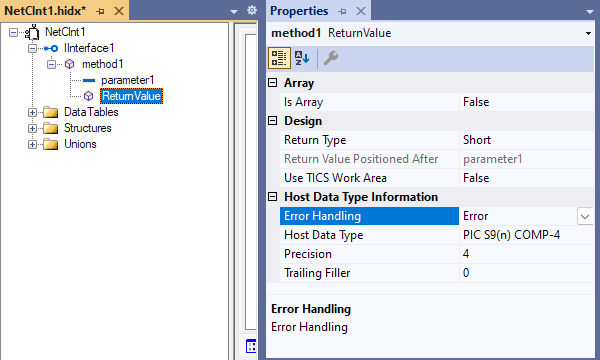
Menambahkan tabel data
Dalam tampilan desain utama, buka menu pintasan DataTables , dan pilih Tambahkan DataTable.
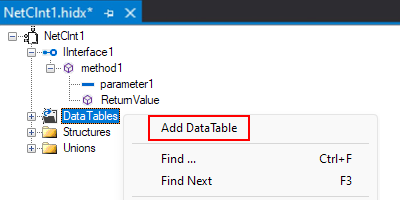
Buka menu pintasan tabel data baru, dan pilih Tambahkan Kolom DataTable. Ulangi langkah ini seperlunya.
Buka menu pintasan kolom baru, dan pilih Properti. Berikan nilai untuk properti setiap kolom berdasarkan tabel berikut ini:
Properti Deskripsi atau nilai Jenis Data Jenis data .NET kolom Nama Nama kolom Penanganan Kesalahan Memicu kesalahan, membulatkan, atau memotong. Jenis Data Host Jenis data COBOL atau RPG kolom Presisi Presisi data kolom Pengisi berikutnya Untuk kolom yang panjangnya kurang dari maksimum yang ditentukan, Anda harus menentukan ukuran pengisi. 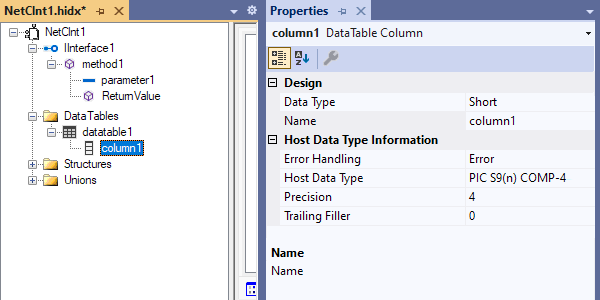
Menambahkan struktur
Di tampilan desain utama, buka menu pintasan Struktur , dan pilih Tambahkan Struct.
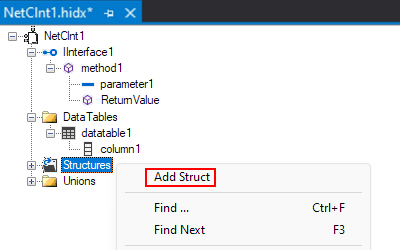
Perancang membuat struktur dengan satu anggota.
Untuk menambahkan anggota lain, buka menu pintasan struktur baru, dan pilih Tambahkan Anggota Struktur. Ulangi langkah ini seperlunya.
Buka menu pintasan anggota, dan pilih Properti. Berikan nilai untuk properti setiap anggota berdasarkan tabel berikut ini:
Properti Deskripsi atau nilai Adalah Array Jika true, Anda harus mengatur dimensi array, yang mendukung array dengan hingga 7 dimensi dan 16.777.215 elemen. Anda juga harus memasukkan nilai untuk properti array Terjadi Hitungan Masuk dan Terjadi Tergantung Pada. Jenis Data Jenis data .NET anggota Nama Nama anggota Penanganan Kesalahan Memicu kesalahan, membulatkan, atau memotong. Jenis Data Host Jenis data COBOL atau RPG anggota Presisi Presisi data anggota Pengisi berikutnya Untuk anggota yang panjangnya kurang dari maksimum yang ditentukan, Anda harus menentukan ukuran pengisi. 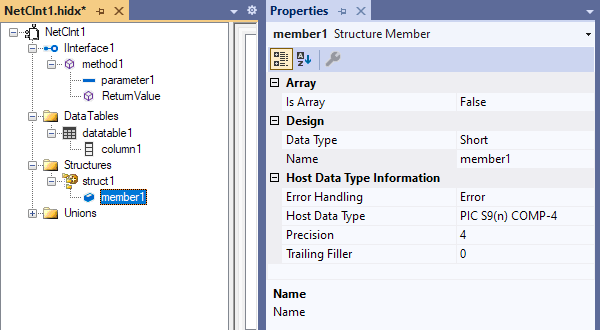
Menambahkan union
Di tampilan desain utama, buka menu pintasan Unions , dan pilih Tambahkan Union.
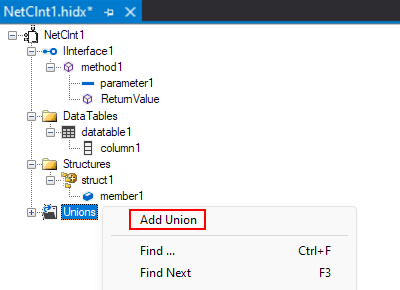
Perancang membuat persatuan dengan dua anggota.
Untuk menambahkan anggota lain, buka menu pintasan union baru, dan pilih Tambahkan Anggota Union. Ulangi langkah ini seperlunya.
Buka menu pintasan anggota, dan pilih Properti. Berikan nilai untuk properti setiap anggota berdasarkan tabel berikut ini:
Properti Deskripsi atau nilai Adalah Array Jika true, Anda harus mengatur dimensi array, yang mendukung array dengan hingga 7 dimensi dan 16.777.215 elemen. Anda juga harus memasukkan nilai untuk properti array Terjadi Hitungan Masuk dan Terjadi Tergantung Pada. Jenis Data Jenis data .NET anggota. Nilai ini dapat mencakup struktur yang ditentukan di bagian sebelumnya. Nama Nama anggota Penanganan Kesalahan Memicu kesalahan, membulatkan, atau memotong. Jenis Data Host Jenis data COBOL atau RPG anggota Presisi Presisi data anggota Pengisi berikutnya Untuk anggota yang panjangnya kurang dari maksimum yang ditentukan, Anda harus menentukan ukuran pengisi. 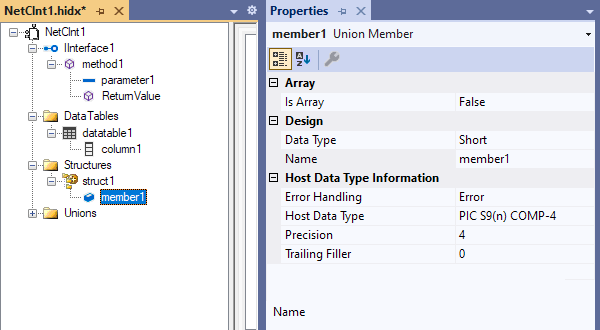
Setelah selesai, lanjutkan ke bagian berikutnya untuk membuat pustaka yang menyimpan desain metadata.
Membuat XML Definisi Integrasi Host (HIDX) atau artefak metadata
Bagian ini menjelaskan cara membuat pustaka yang menyimpan desain artefak metadata.
Untuk menghasilkan artefak metadata, pada menu atau toolbar File Visual Studio, pilih Simpan Semua. (Keyboard: Tekan Ctrl+Shift+S)
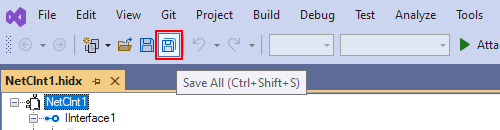
Untuk menemukan file HIDX yang dihasilkan, buka folder aplikasi host Anda.
